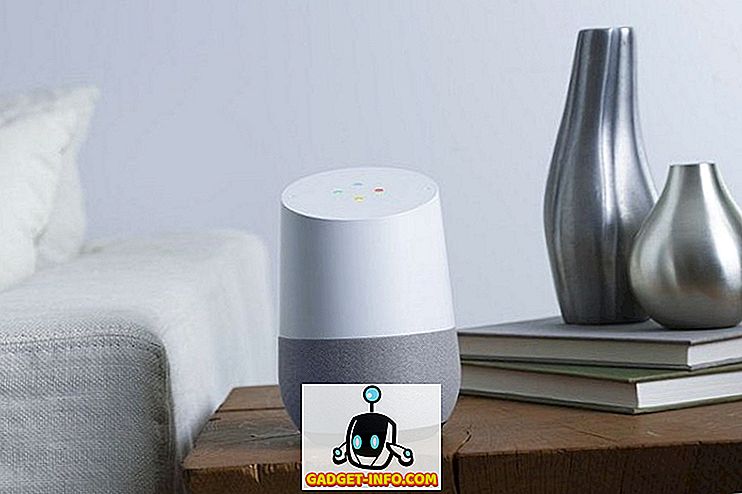Windows 7/8/10のデフォルトインストールでは、大きなデスクトップアイコンや大きなタスクバーなど、すぐに気付くことがいくつかあります。 私は個人的に私のコンピュータのどこにでも大きなアイコンが大好きではありません!
そして私にとって、大きなタスクバーは貴重な不動産の無駄遣いです。 自動隠すことなくできる限り小さいタスクバーが好きです。
これは、最初にインストールしたときに、デスクトップとタスクバーがWindows上でどのように見えたかです。
大きすぎる この記事では、Windows 7/8/10でデスクトップアイコンとタスクバーのサイズを縮小する方法を説明します。
Windowsタスクバーで小さいアイコンを使用する
オプションはWindows 7とWindows 10の間でわずかに異なります。まず、これはWindows 7でそれをする方法です:タスクバーの空いているスペースを右クリックして、 プロパティをクリックします 。
[タスクバー]タブの[ 小さいアイコンを使う ]チェックボックスをオンにします。 そしてOKボタンをクリックしてください。
これは、大きなデスクトップアイコンと比較した新しい小さなタスクバーのスクリーンショットです。
ずっといい! もちろん、タスクバーに大きなアイコンを表示したい場合は、このボックスのチェックを外してください。 Windows 10の場合、タスクバーを右クリックして[ タスクバー設定 ]を選択します 。
これにより、Windows 10の新しい[設定]画面に移動します。[ 小さいタスクバーボタンを使用 ]というオプションが表示されます 。 トグルをクリックしてオンにしてください。
Windows 7/8/10のデスクトップアイコンのサイズを減らす
それでは、大きなデスクトップアイコンはどうでしょうか。 それはまた非常に簡単に変更できます。 Windows 7/8/10でも同じです。 デスクトップ上の任意の場所を右クリックして[表示 ]をクリックするだけです。 メニューでは、アイコンの大きさを選択できます。
私は自分のデスクトップにもっと収まるように、そして背景にもっと自分の壁紙を見ることができるように小さいアイコンを好む。 大きなアイコンは絶対に大きく、おそらくあなたが視覚の問題を抱えている場合にのみ役に立ちます。
ご覧のとおり、今はデスクトップとタスクバーに小さなアイコンを使用しています。 優秀な! ただし、デスクトップアイコンのサイズを変更する最も簡単な方法ではありません。 スクロールホイール付きのマウスを使用している場合は、デスクトップアイコンをクリックしてハイライト表示し、Ctrlキーを押しながらマウスを上下にスクロールするだけです。
Ctrlキーを押しながら上にスクロールするとデスクトップのアイコンが大きくなり、下にスクロールすると小さくなります。 この方法のいいところは、大、中、小以外のサイズオプションがあることです。
もちろん、これを機能させるにはスクロールホイール付きのマウスが必要です。 質問がある場合は、コメントしてください。 楽しい!